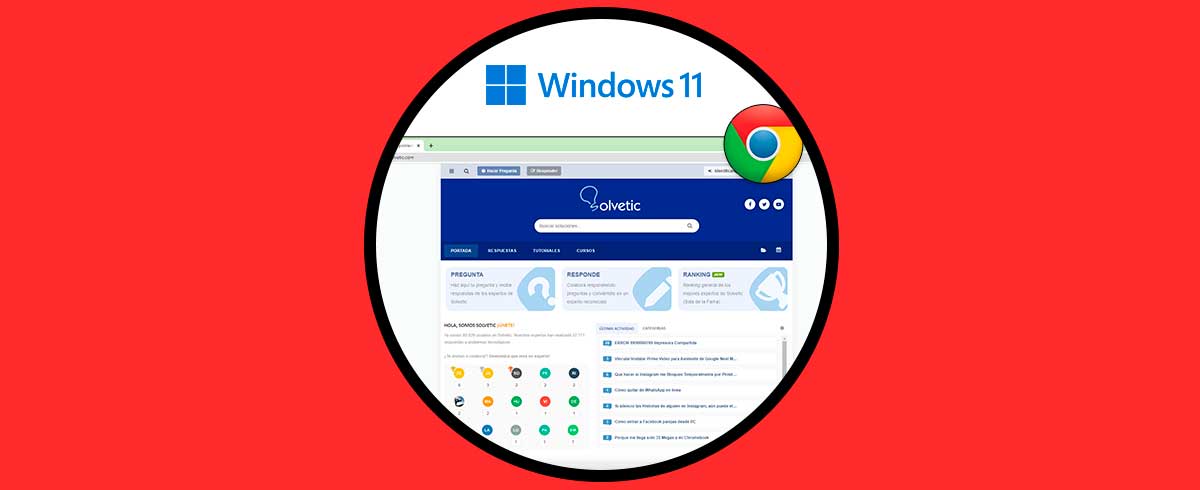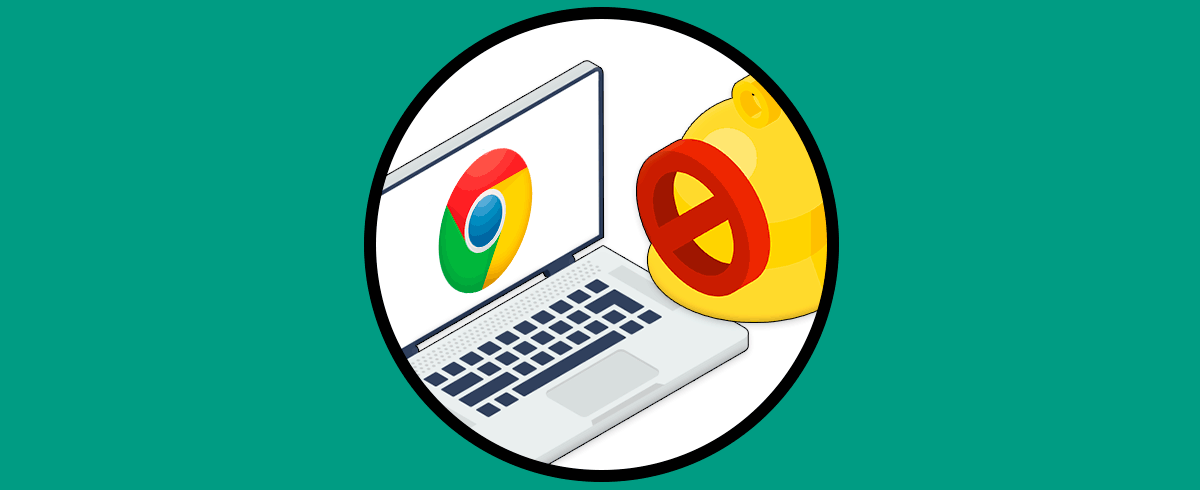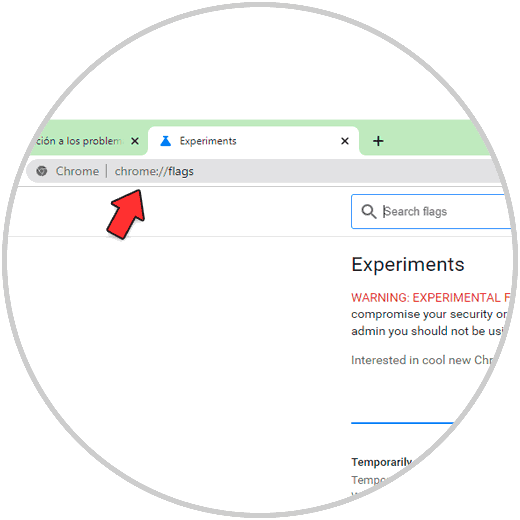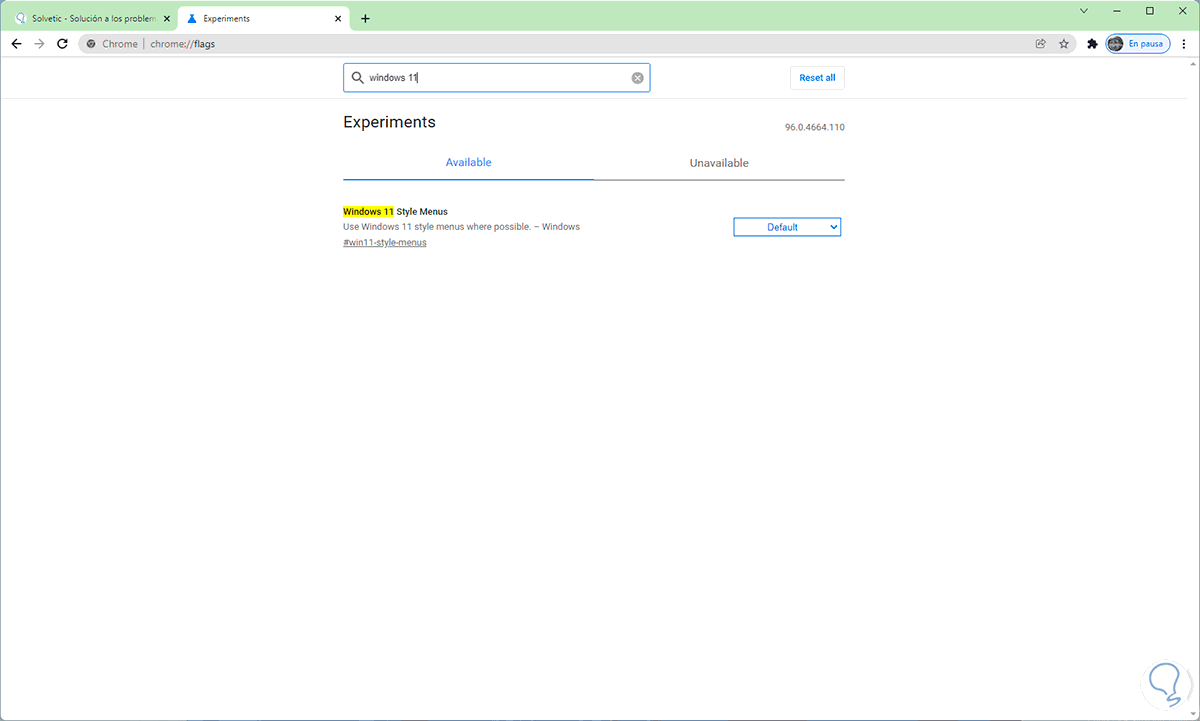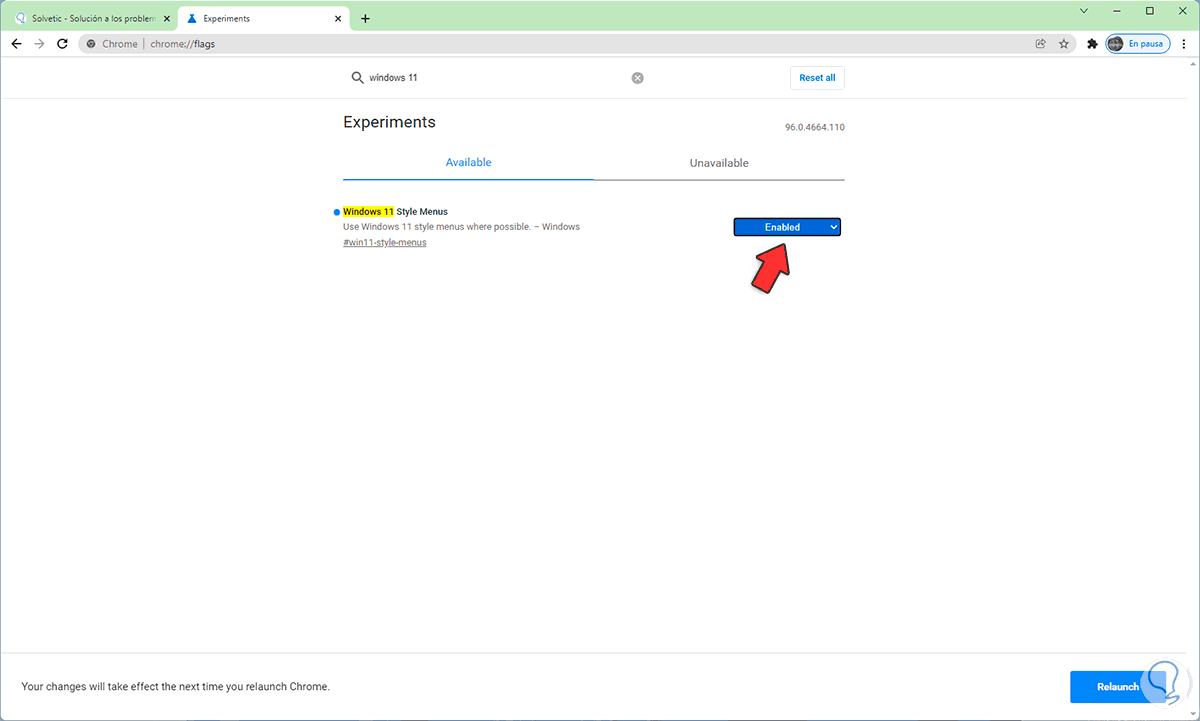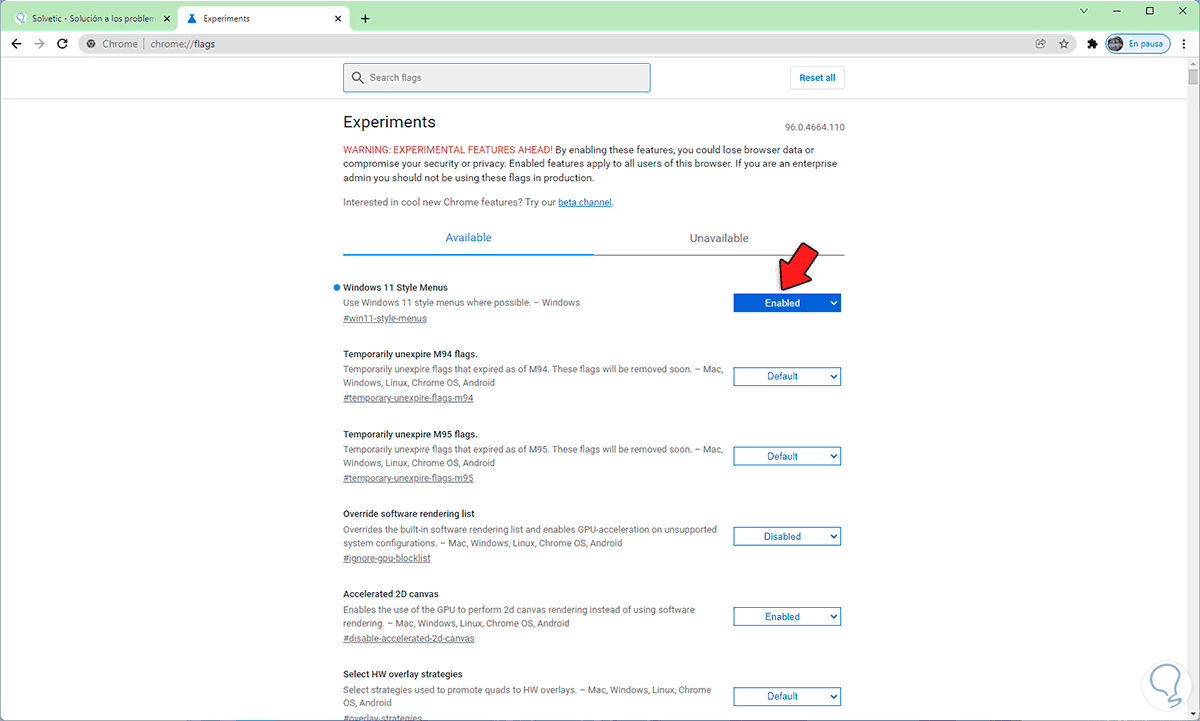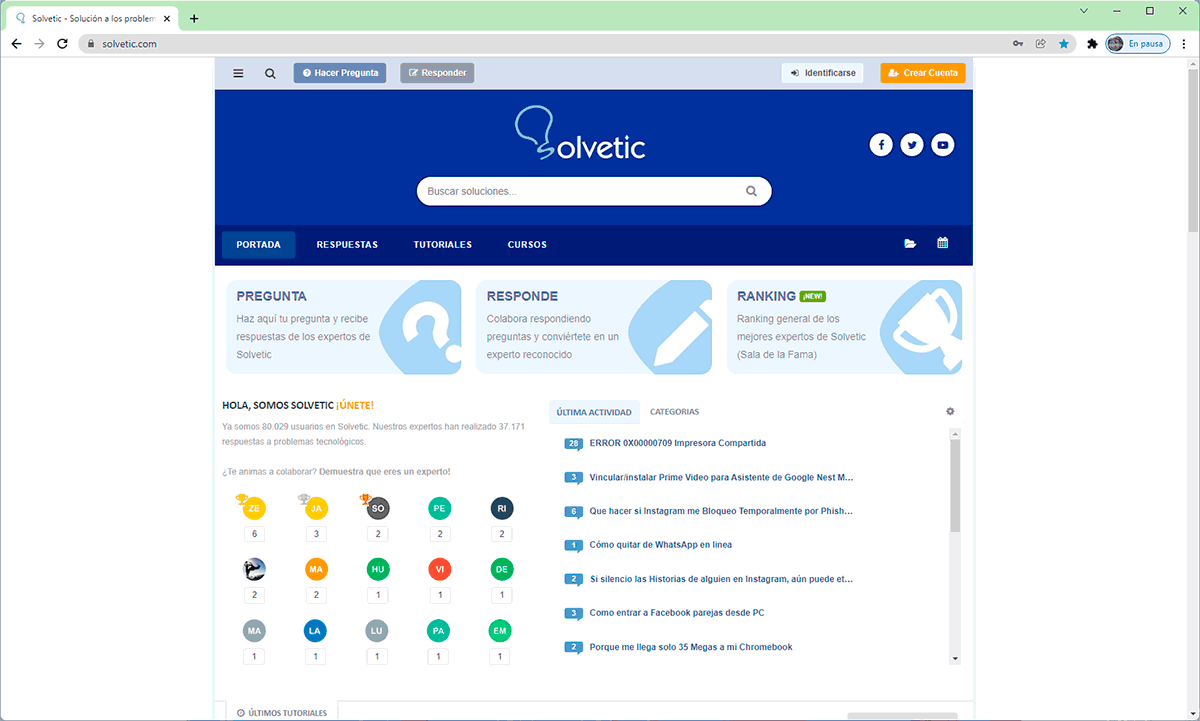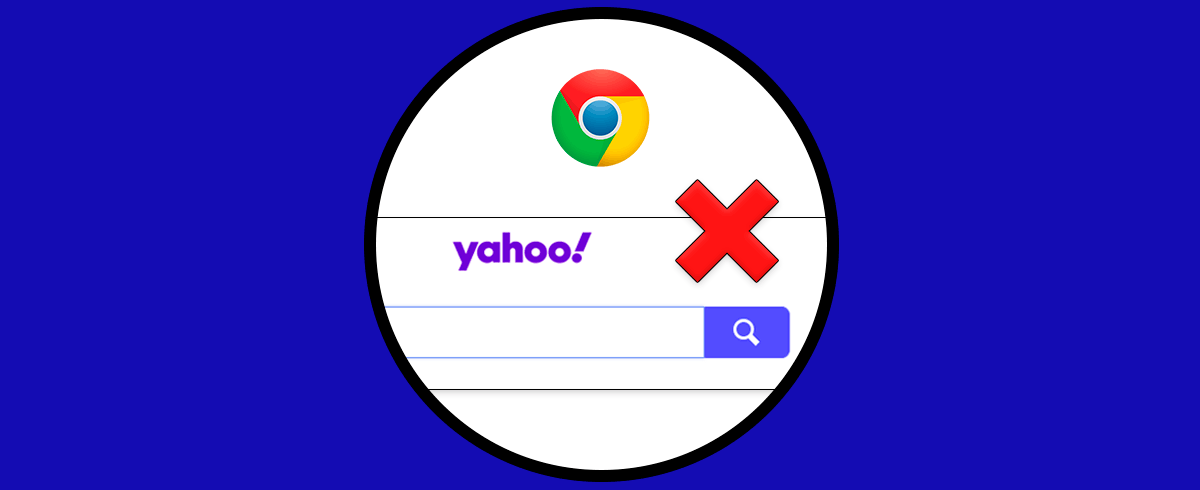Chrome es uno de los navegadores más utilizado a diario por millones de usuarios, que de manera frecuente acceden a su buscador en busca de nueva información, datos y programas. Es por ello que saber cómo configurarlo resulta importante para que nos sintamos cómodos durante su uso y la experiencia de navegación sea más satisfactoria.
Podemos encontrar en Windows 11 muchas novedades visuales que han sido integradas para mejorar la experiencia final del usuario, estas son basadas en Fluent Design con nuevos colores y tonos, bordes diferentes y más. Google Chrome es uno de los navegadores más usados y desde su versión 96 se ha integrado una función (experimental) para que el navegador se adapte al diseño de Windows 11, veamos cómo lograr esto.
1. Cómo habilitar tema o diseño de Windows a Chrome
Abrimos Google Chrome, en una nueva pestaña ingresamos "chrome://flags":
Buscamos "windows 11" para ver los resultados disponibles:
En "Windows 11 Style Menus" asignamos la opción "Enabled":
Damos clic en "Relaunch" para aplicar los cambios:
Este modo estará habilitado en Google Chrome para que se adapte al estilo de Windows 11:
Esto es todo lo que tenemos que hacer para permitir que Chrome se ajuste a Windows 11.